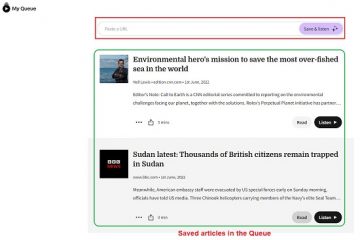Valutazioni dell’editore: Valutazioni degli utenti:[Totale: 0 Media: 0] @media(larghezza minima: 500px) { } @media(larghezza minima: 800px) { }
In questo articolo spiegheremo i passaggi per modificare il tono e lo stile di scrittura di una risposta ChatGPT. Per questo utilizzeremo un’estensione di Google Chrome denominata Superpower ChatGPT.
1. Installa l’estensione Superpower ChatGPT facendo clic su questo link.
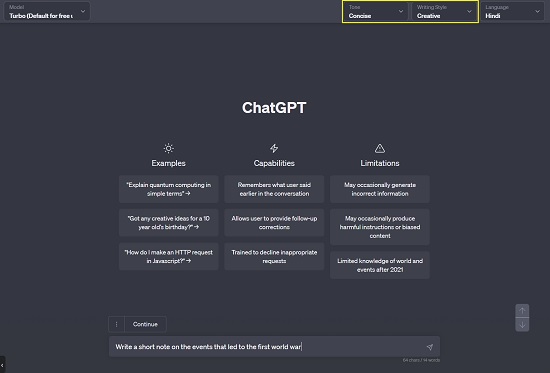
2. Accedi al tuo account ChatGPT. Se hai già effettuato l’accesso, devi disconnetterti e accedere nuovamente affinché l’estensione funzioni correttamente.
3. Avvia una nuova chat in ChatGPT come faresti normalmente e osserva una barra degli strumenti in alto a destra nella pagina ChatGPT. Questa barra degli strumenti non verrà visualizzata se l’estensione Superpower ChatGPT non è installata.
4. Fai clic sul menu a discesa”Tono”per selezionare il tono della risposta ChatGPT come Autorevole, Conciso, Formale, Amichevole e altro.
5. Per configurare lo stile della risposta ChatGTP, fai clic sul menu a discesa”Stile di scrittura”e scegli qualsiasi opzione desideri come accademico, analitico, colloquiale, informativo ecc.
6. Ora vai avanti, digita il tuo prompt di testo e premi Invio per ottenere una risposta ChatGPT nel tono e nello stile che hai selezionato sopra.
6. Puoi anche utilizzare il menu a discesa”Lingua”per impostare la lingua della risposta ChatGPT. Per impostazione predefinita, risponderà in inglese.
Commenti di chiusura:
L’estensione Superpower ChatGPT può essere facilmente utilizzata per modificare il tono e lo stile di scrittura di una risposta ChatGPT. Oltre a questo, l’estensione vanta numerose funzionalità potenti e utili come la ricerca nella cronologia delle chat a livello locale, l’organizzazione delle chat in cartelle, l’esportazione delle chat, la sincronizzazione automatica di tutte le chat sul sistema locale, la condivisione dei prompt, l’accesso ai prompt della community e molto altro.
Fai clic qui per installare l’estensione Superpower ChatGPT.